Как разместить видео в ютубе: Как загрузить видео на YouTube: полный гайд
Как выложить видео в Ютуб с компьютера и телефона?
Содержание
- 1 Как выложить видео на Ютуб с компьютера?
- 1.1 Регистрация в Google
- 1.2 Авторизация в Google
- 1.3 Создание Ютуб-канала
- 1.4 Загрузка видеофайла
- 1.5 Настройка видео
- 1.6 Публикация видео
- 1.7 Добавление иных параметров
- 2 Как выложить видео на Ютуб с телефона или планшета?
- 2.1 Через браузер
- 2.2 Через приложение
- 3 Какое видео нельзя добавлять на YouTube?
- 4 Как удалить видеоролик с Ютуба?
YouTube – самая популярная видеохостинговая компания в мире. На этом ресурсе любой пользователь может просматривать видео, комментировать его, делиться с другими, опубликовать свой ролик. Сделать последнее довольно просто, а если качественно подготовиться к съемке и продвижению контента, то у автора получится достичь большого количества просмотров и неплохо заработать. Загрузить видео в Интернет через этот ресурс можно не только с персонального компьютера, но и с планшета или смартфона.
Как выложить видео на Ютуб с компьютера?
Создание интересного и оригинального ролика еще не является гарантией вознаграждения и успеха автора. Для получения прибыли необходимо набрать определенное количество просмотров. Чтобы достичь нужных показателей, важно правильно опубликовать видео, настроить его параметры. Выложить ролик на Ютуб с компьютера несложно, в процедуре публикации разберется даже новичок.
Регистрация в Google
Первый шаг пользователя, который планирует разместить свое видео на Ютубе, – регистрация в Google. Это обязательное условие, без которого опубликовать ролик не получится. Также создание своего аккаунта в системе дает доступ ко всем продуктам и функциям сервиса (почта, социальная сеть Google+, облачное хранилище и т.д.), пользователь сможет отправлять сообщения другим участникам, получать ответные.
Для регистрации заходим на страницу Google, выбираем в правом верхнем углу функциональную кнопку «Войти».
Нажмите, чтобы увеличитьПод формой входа нажимаем «Создать аккаунт».
На следующей странице откроется регистрационное окно. В нем нужно указать фамилию, имя, дату рождения, пол, страну проживания, мобильный телефон, придумать имя пользователя (логин), пароль и подтвердить согласие с Условиями использования и политикой конфиденциальности компании. Потом нажимаем «Далее».
Нажмите, чтобы увеличитьНа следующей странице понадобится подтвердить аккаунт вводом кода из СМС-сообщения или выбрать для этого пункт «Голосовой вызов». Затем кликаем «Продолжить». Это финальный этап регистрации аккаунта. Система требует ввод личной информации для обеспечения максимальной безопасности аккаунта и повышения функциональности сервисов.
Авторизация в Google
Для входа в свой аккаунт Google пользователю нужно выбрать вкладку «Войти» в верхней части стартовой страницы. В полях формы вводим адрес электронной почты (логин) и пароль, потом кликаем «Войти». При возникновении трудностей можно воспользоваться ссылкой рядом – «Забыли адрес эл. почты?».
почты?».
Для удобства некоторые пользователи сохраняют авторизационные данные в памяти браузера. Здесь для этого достаточно поставить галочку возле «Оставаться в системе», и тогда не нужно будет осуществлять вход, пока человек специально не выйдет из аккаунта. Функция безопасна только при условии использования качественной антивирусной программы (и если к компьютеру или телефону не имеют доступа другие лица).
Создание Ютуб-канала
После регистрации аккаунта Googlе перед пользователем открывается масса возможностей, в том числе создание своего канала на Ютубе для комментирования чужих материалов и загрузки своего видео. Сначала необходимо авторизоваться в системе, зайти на Ютуб и выбрать в верхней части страницы графический значок стрелки – «Добавить видео».
Нажмите, чтобы увеличитьНа следующей странице появится информация об идентификаторе пользователя, аккаунте, будет указано, что еще не создан канал. Он должен быть у каждого, кто хочет комментировать видео, объединять их в плейлисты, размещать на ресурсе свой контент. Для этого нажимаем ссылку «Создать» в разделе «Информация об аккаунте». На следующей странице проверяем правильность названия канала, значка и подтверждаем действие. Для редактирования этих параметров нужно нажать графический значок карандаша. В случае, если пользователь хочет, чтобы его канал имел оригинальное имя, необходимо связать его с аккаунтом бренда. Подробные инструкции можно найти в Справке Ютуб, выбрав раздел «Как управлять аккаунтом бренда».
Для этого нажимаем ссылку «Создать» в разделе «Информация об аккаунте». На следующей странице проверяем правильность названия канала, значка и подтверждаем действие. Для редактирования этих параметров нужно нажать графический значок карандаша. В случае, если пользователь хочет, чтобы его канал имел оригинальное имя, необходимо связать его с аккаунтом бренда. Подробные инструкции можно найти в Справке Ютуб, выбрав раздел «Как управлять аккаунтом бренда».
Загрузка видеофайла
Для загрузки своего видеофайла после входа в аккаунт YouTube выбираем функциональную кнопку «Добавить видео». Потом задаем тип доступа – открытый, ограниченный, с доступом по ссылке. После этого выбираем файл для загрузки, нажав на графический знак в центре экрана. По окончании обработки на странице появится значок видео.
Нажмите, чтобы увеличитьНастройка видео
Выкладывать видео без предварительной настройки параметров нельзя. После загрузки файла перед публикацией его необходимо обязательно настроить.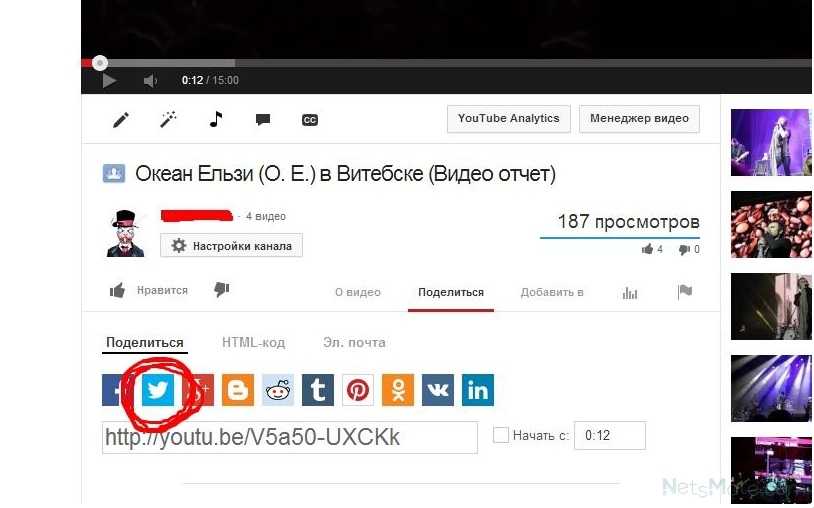 Пользователю нужно заполнить поля формы:
Пользователю нужно заполнить поля формы:
- Основная информация – название контента, краткое описание, ввод тегов;
- Перевод – функция перевода, в том числе названия, описания;
- Расширенные настройки – управление лицензиями, изменение титров, даты записи, разрешение на комментирование, просмотр рейтинга видео, выбор категории (фильмы и анимация, юмор, хобби и стиль, общество) и т.д.
Публикация видео
После настройки видео пользователь может добавить сообщение к файлу возле поля «Также опубликовать в», добавить его в плейлист. Затем остается только нажать функциональную кнопку «Опубликовать». До этого момента видео доступно только для автора. Если в настройках указан открытый доступ, то оно сразу появится на Ютубе.
Нажмите, чтобы увеличитьДобавление иных параметров
После публикации видеоролика автор вправе изменить и активировать многие функции и эффекты. Для этого нужно выбрать в настройках вкладку «Менеджер видео» и добавить необходимые параметры. Автор может подать заявку на монетизацию, создать фирменное оформление канала, добавив водяной знак, изменить его интерфейс.
Автор может подать заявку на монетизацию, создать фирменное оформление канала, добавив водяной знак, изменить его интерфейс.
Как выложить видео на Ютуб с телефона или планшета?
Добавить видео на Ютуб с телефона несложно, но алгоритм публикации роликов с телефона или планшета немного отличается от классической схемы. Разместить свой контент на видеохостинге получится несколькими способами.
Как выложить видео в Ютубе:
- Входим в аккаунт Ютуб и нажимаем значок камеры.
- Снимаем видео или выбираем уже отснятый материал из списка.
- При необходимости применяем эффекты («Менеджер видео» – «Творческая студия» – «Менеджер видео», после выбора файла кликаем «Изменить» – «Улучшить видео», используем инструменты редактирования, например, автокоррекция света и цвета, замедление, фильтры и др.), выбираем «Сохранить» или «Сохранить как новое видео» (если нужно сохранить и исходный вариант ролика), нажимаем «Далее».
- Указываем заголовок, описание, параметры доступа, кликаем «Добавить».

Совет: стоит помнить, что по умолчанию пользователь вправе загрузить видео длительностью до 15 минут. Чтобы увеличить время, нужно подтвердить свой аккаунт. Подробную инструкцию можно найти в разделе «Справка YouTube» – «Как добавлять на YouTube длинные ролики».
Через браузер
Для того чтобы выложить видео в Ютуб с телефона через браузер, выбираем нужный файл и в меню нажимаем функциональную кнопку «Share» (выглядит как квадрат с выходящей из него стрелкой). Затем среди предложенных вариантов выбираем логотип Ютуб. При необходимости для входа указываем логин и пароль. Затем в полях формы вводим название видео, описание, теги, указываем тип доступа, кликаем «Опубликовать».
Через приложение
Официальный установочный файл «YouTube» можно бесплатно скачать в магазине приложений Play Market, App Store. Программное обеспечение дает возможность быстро получать доступ к видео, публиковать свои материалы. Чтобы закинуть свой ролик через приложение, нужно запустить его и выбрать графический значок загрузки в нижней части экрана. На следующей странице подтверждаем разрешение на доступ к файлам на устройстве, использование камеры, кликаем «Открыть доступ» – «Разрешить». На новой странице появится функция добавления файла из папки или съемки. Также можно воспользоваться фильтрами, применить эффекты. После выбора видео необходимо указать название, создать описание, выбрать параметры (делаем по общей схеме). Через приложение файл загружается, обрабатывается быстро, но возможности редактирования, применения разных инструментов для улучшения изображения, добавления эффектов довольно ограничены.
На следующей странице подтверждаем разрешение на доступ к файлам на устройстве, использование камеры, кликаем «Открыть доступ» – «Разрешить». На новой странице появится функция добавления файла из папки или съемки. Также можно воспользоваться фильтрами, применить эффекты. После выбора видео необходимо указать название, создать описание, выбрать параметры (делаем по общей схеме). Через приложение файл загружается, обрабатывается быстро, но возможности редактирования, применения разных инструментов для улучшения изображения, добавления эффектов довольно ограничены.
Какое видео нельзя добавлять на YouTube?
Видеохостинг Ютуб дает возможность бесплатно выставить в Сеть авторское видео, другие материалы и даже зарабатывать на этом. Но компания выдвигает определенные требования к качеству и характеристикам нового контента. Например, формат HD, MPEG-2, -4, минимальная длительность 33 секунды, частота кадров – 24, 25, 30 кадров в секунду и т.д. Некоторые видеоматериалы добавлять на сайт нельзя (иногда система вводит ограничения по возрасту):
- Имеющие провокационный сексуальный характер (порнография, фетишизм).

- Пропагандирующие насилие, унижение других.
- Опасный контент, который может спровоцировать совершение незаконных действий, причинение вреда детям, возникновение ситуаций, приводящих к серьезным травмам, смерти (опасные игры, изготовление взрывчатых веществ, наркотиков и т.д.).
- Видео, которое показывает сцены оскорбительного, шокирующего характера (где есть сцены насилия, жестокого обращения), пропагандирующее терроризм.
- Чужое видео (допускается публикация только авторских материалов).
Более того:
- Ролик не должен содержать угрозу любому человеку.
- Нельзя публиковать материалы, призывающие к насилию, дискриминации, ненависти (из-за расы, религии, пола и т.д.).
- Не допускается публикация роликов мошеннического характера, содержащих или призывающих к обману, большого количества видео с одним и тем же содержанием, нацеленных на искусственное увеличение просмотров.
Как удалить видеоролик с Ютуба?
Чтобы удалить видео, пользователю нужно войти в аккаунт Ютуба и нажать на значок меню в верхней части страницы.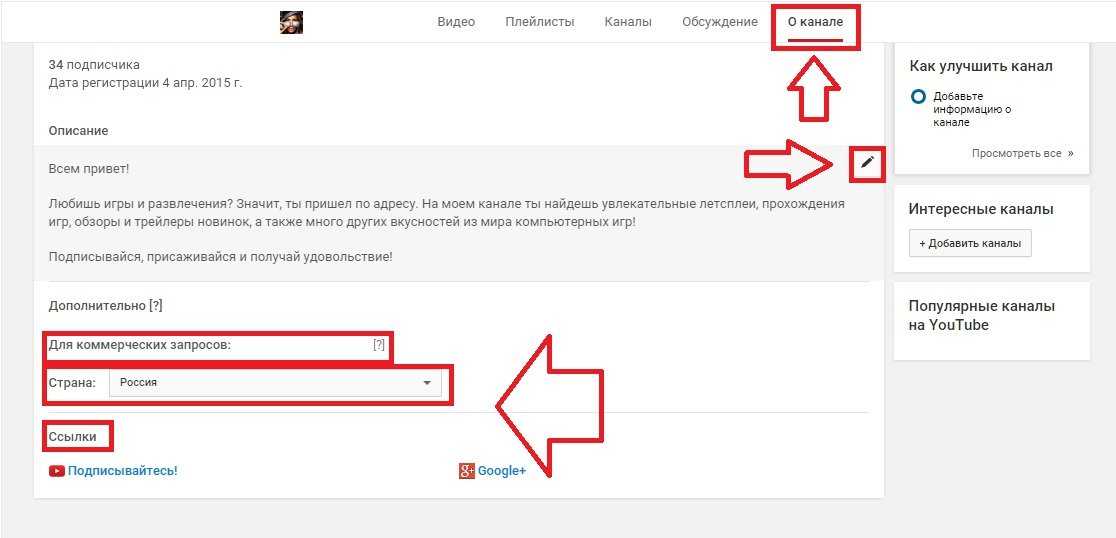 Затем выбираем раздел «Мой канал» — «Творческая студия» — «Менеджер видео».
Затем выбираем раздел «Мой канал» — «Творческая студия» — «Менеджер видео».
Рядом с файлами, которые нужно стереть, ставим «галочки». В меню выбираем «Действия» – «Удалить». После этого видео невозможно воспроизвести, хотя оно еще будет некоторое время находиться в результатах поиска и списке на канале.
Нажмите, чтобы увеличитьСохраните статью в 2 клика:
Ютуб занимает одну с лидирующих позиций среди тематических сайтов и видеохостингов. Ресурс дает возможность бесплатно разместить свои материалы, в том числе видео. Процедура публикации контента довольно проста, на сайте размещены подробные инструкции. Загрузить ролик можно как с компьютера, так и мобильного устройства.
Как добавить видео на сайт
Инструкция содержит следующие разделы:
- Способы добавления видео на сайт
- Добавление видео через панель управления
- Добавление видео через панель инструментов
- Добавление видео с главной страницы модуля
Способы добавления видео на сайт
Существует три способа добавления видео на сайт:
- Ссылка
- Код
- Файл
Все три способа актуальны при добавлении ролика через панель инструментов или с главной страницы модуля. В панели управления видео добавляется по ссылке или коду.
В панели управления видео добавляется по ссылке или коду.
Ссылка
Указывается ссылка, которую можно скопировать из адресной строки с видеороликом. В данном случае используются технологии oEmbed. Поддерживаются сервисы Youtube.com, Rutube.ru, Vimeo.com, Dailymotion.com, Сoub.com.
- Скопируйте ссылку на видео. Например, если вам понравилось видео http://www.youtube.com/watch?v=blO3Yb8nZ18, то необходимо на данной странице видео нажать на кнопку «Поделиться» — вкладка «Поделиться». Будет выведена ссылка http://youtu.be/blO3Yb8nZ18 (ссылку http://www.youtube.com/watch?v=blO3Yb8nZ18 тоже можно использовать).
- Скопированную ссылку пропишите на вкладке «Добавить ссылку» — «Ссылка на видеоролик» (подробнее рассмотрим ниже).
- После прописывания ссылки подождите несколько секунд и пройдите авторизацию в Google, после этого данные будут получены.
- Выберите категорию видео, заполните дополнительные поля (если нужно), нажмите «Добавить видео». Теперь это видео доступно и на вашем сайте.

Код
Некоторые хостинги предлагают размещать видео на своих сайтах с помощью HTML-кодов плееров. В коде видеоролика можно указывать IFRAME-, EMBED-, SCRIPT-элементы. Однако в целях безопасности мы используем свою базу сервисов, которые можно использовать в данной вкладке.
Список доступных сервисов:
- youtube
- youtu
- rutube
- vkontakte
- \bvk\b
- player.vimeo
- video.mail
- video.yandex
- dailymotion
- pub.tvigle
Данная база пополняется. Предложить видеосервис, которого ещё нет у нас в базе, вы можете в теме http://forum.ucoz.ru/forum/54-41178-1.
Перейдите на страницу видео. Под плеером кликните «Код для блога» (или «HTML-код»). После этого вам будет выдан код. Например:
<iframe src="http://rutube.ru/embed/1046208" frameborder="0" webkitAllowFullScreen mozallowfullscreen allowfullscreen scrolling="no"></iframe>
Полученный код пропишите в поле «Код для вставки видео» и заполните остальные поля.
Файл
Если у вас есть видеоролик, который вы хотите опубликовать на сайте, выбирайте этот вариант. Потребуется подключить аккаунт Youtube.
Чтобы пользователи могли загружать свои файлы через форму на сайте в панели управления («Видео» / «Настройки» / «Материалы») нужно включить опцию «Загрузка материалов на YouTube». Для добавления файла через панель управления включать эту опцию не требуется.
Все видео, которые вы будете загружать со своего компьютера, будут автоматически в данном сервисе (Youtube). Автоматически получаются данные:
- Код видеоролика
- Скриншот видеоролика
- Название видеоролика
Добавление видео через панель управления
В панели управления сайтом выберите модуль «Видео» из списка:
На открывшейся странице нажмите на кнопку «Добавить»:
Откроется окно выбора способа добавления видео (способы мы рассматривали выше):
После загрузки видео одним из способов появятся дополнительные поля, в которых можно указать информацию о видео:
- Категория.
 В зависимости от выбранного набора предустановленных категорий указывается категория для материала. Категория является обязательным для заполнения полем. Материал может относиться одновременно к нескольким категориям. Данная возможность активируется в настройках модуля опцией «Вхождение материала сразу в несколько категорий».
В зависимости от выбранного набора предустановленных категорий указывается категория для материала. Категория является обязательным для заполнения полем. Материал может относиться одновременно к нескольким категориям. Данная возможность активируется в настройках модуля опцией «Вхождение материала сразу в несколько категорий». - Название материала. По умолчанию является текстом ссылки на добавляемое видео в каталоге и помещается в переменную $TITLE$. Является обязательным для заполнения полем.
- Описание материала. Отображается рядом со ссылкой на сайт. Для вывода описания в шаблоне используется переменная $BRIEF$. Является обязательным для заполнения полем.
- Канал. Каналы позволяют фильтровать видео. По умолчанию видео добавляется в канал пользователя. Данный способ добавления видео позволяет выбрать созданный ранее канал, который не является пользовательским.
- Скриншоты. Изображения, которые выводятся в списке видеозаписей, а также на странице видео.

- Год создания видео.
- Режиссер. Публикуется с помощью переменной $PRODUCER$.
- Автор. Произвольное имя и/или фамилия автора материала ($AUTHOR_NAME$).
- Email автора. Может быть показан на сайте с помощью переменных $AUTHOR_EMAIL$ и $AUTHOR_EMAIL_JS$. Во втором случае JavaScript препятствует копированию email-адреса роботами и скриптами, что снижает риск возникновения спам-писем по указанному адресу после добавления видео.
- Сайт автора. Ссылка на сайт автора материала. Будет опубликована на странице видео с помощью переменной $AUTHOR_SITE$.
- Длительность материала. Определяется автоматически, но может быть задана вручную. Публикуется на сайте с помощью переменной $DURATION$.
- Качество видеоматериала.
 Можно указать любое значение, но обычно используются общепринятые. Выводится с помощью переменной $VQUALITY$.
Можно указать любое значение, но обычно используются общепринятые. Выводится с помощью переменной $VQUALITY$. - Теги материала. Слова или словосочетания, которыми можно охарактеризовать сайт. Теги указываются через запятую и участвуют в поиске материалов на сайте. Указав значение тега в поиске, можно найти все материалы, содержащие данный тег. Переменная $TAGS$.
- Язык.
- Дополнительное поле 1…N. Подключить дополнительные поля можно в настройках модуля. Изменить названия — с помощью инструмента «Замена надписей».
- HTML-заголовок страницы. Используется в переменной $USER_TITLE$. Так могут быть выведены разные названия для видео на странице сайта и на вкладке браузера.
- Meta description. Явно заданное meta-описание видео. Выводится с помощью <?$META_DESCRIPTION$?>.
- Использовать ЧПУ (человеко-понятный-урл)

- Комментирование. Включает/отключает возможность оставлять комментарии к видео.
- Материал недоступен для просмотра (премодерация). Включает/отключает возможность просмотра материала пользователями. При включении данной опции материал после добавления неактивен (скрыт).
Поля со значениями фильтров появляются после создания фильтров. В нашем примере выше создан фильтр (Год) с множественным выбором.
Когда закончите заполнять все поля материала, нажмите на кнопку «Добавить», и видео появится в списке:
Добавление видео через панель инструментов
Панель инструментов содержит раздел, который позволяет быстро переходить к добавлению видеоматериалов на сайт. Нажмите на иконку «+» и выберите модуль, в который хотите добавить материал:
Откроется страница добавления видео:
Выберите способ добавления видео (способы мы рассматривали ранее). Для внесения данных о видео нажмите на ссылку «Дополнительно»:
Пользователи могут выбирать, нужно ли публиковать видео в их пользовательском канале:
Если нажать на логин пользователя, появится окно с настройками канала:
Можно изменить название и описание канала, а также прикрепить скриншот к каналу.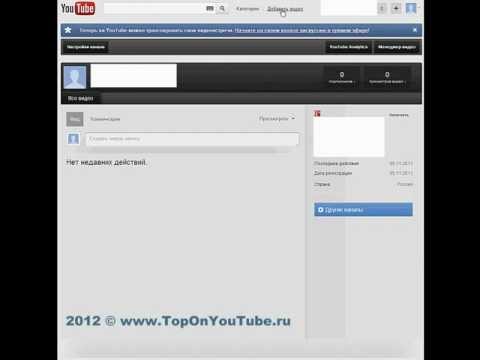 Страница канала позволяет оставлять комментарии. Для этого нужно активировать настройку «Позволить оставлять комментарии». Чтобы узнать больше о каналах, читайте инструкцию.
Страница канала позволяет оставлять комментарии. Для этого нужно активировать настройку «Позволить оставлять комментарии». Чтобы узнать больше о каналах, читайте инструкцию.
Нажмите на кнопку «Добавить видео», и новый материал будет добавлен на сайт.
Чтобы изменить состав полей при добавлении видео, зайдите в настройки модуля «Видео» и в разделе «Материалы» добейтесь желаемого результата:
Добавление видео с главной страницы модуля
В шаблоне страниц каталога может быть размещена ссылка, ведущая на страницу добавления видео. Ссылка имеет следующий вид:
http://example.com/video/viadd
Чтобы ссылка появилась в шаблоне, добавьте в него следующий код:
<?if $ADD_ENTRY_LINK$?><a href="$ADD_ENTRY_LINK$">Добавить материал</a><?endif?>
При переходе по этой ссылке откроется страница добавления видео.
Маркетинг на YouTube — Biteable
Если вы еще не занимаетесь маркетингом на YouTube, самое время начать. С более чем 2 миллиардами активных пользователей сейчас самое подходящее время, чтобы вывести свой бизнес на вторую по популярности платформу социальных сетей в мире и привлечь новую аудиторию.
С более чем 2 миллиардами активных пользователей сейчас самое подходящее время, чтобы вывести свой бизнес на вторую по популярности платформу социальных сетей в мире и привлечь новую аудиторию.
YouTube также является второй по величине поисковой системой в мире после Google, что делает его благодатной почвой для бесплатного органического маркетинга.
Это руководство проведет вас через каждый шаг, чтобы стать вдохновителем YouTube, от настройки вашего канала до проведения эффективных рекламных кампаний.
Если вы впервые нажимаете кнопку воспроизведения на YouTube, начните с начала этого руководства. Если у вас есть некоторый опыт, прокрутите вниз до соответствующего раздела, чтобы отточить более продвинутые навыки.
Чем YouTube полезен для вашего бизнеса
Между Facebook, Youtube, Instagram, Twitter, Linkedin и всеми другими социальными платформами трудно понять, куда следует инвестировать свое время. Хотя никогда не бывает плохо присутствовать на всех платформах, создание канала YouTube для вашего бизнеса должно быть вашим главным приоритетом.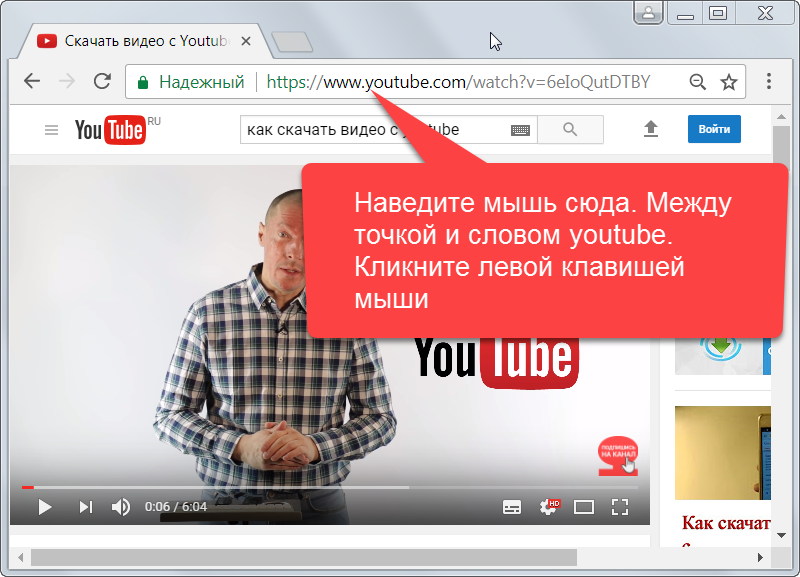
Почему? Видео доминирует в социальных сетях, и YouTube является крупнейшей платформой, полностью посвященной ему.
Количество маркетологов и потребителей, уже использующих платформу, говорит о ее мощи. Оберло обнаружил, что 8 из 10 маркетологов считают YouTube наиболее эффективной платформой для видеомаркетинга.
Аналогичным образом Google обнаружил, что из 2 миллиардов пользователей 90 % используют YouTube для поиска новых продуктов.
Удивительно, но YouTube является относительно неосвоенной платформой для малого бизнеса. Только 9% малых предприятий подписались на него, что говорит о том, что для вашего бизнеса еще много места.
Вот почему. Теперь давайте перейдем к тому, как.
Настройка канала YouTube
Регистрация на YouTube
Как и многие популярные маркетинговые инструменты, регистрация на YouTube начинается с учетной записи Google. Войдите или зарегистрируйтесь с адресом электронной почты, который вы хотите связать со своим каналом YouTube.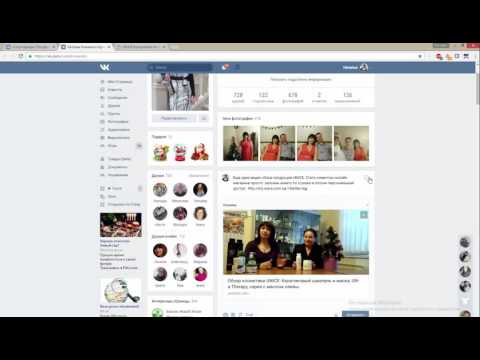 Теперь вы готовы к работе.
Теперь вы готовы к работе.
Сообщений не найдено
Изображение профиля, баннер и основные сведения из раздела «О программе»
После создания учетной записи вам необходимо настроить свою учетную запись YouTube. Он состоит из изображения вашего профиля, баннера и раздела «О нас».
Важно правильно настроить их, чтобы ваша учетная запись выглядела законной и отражала ваш бренд.
Изображение вашего профиля
Мы предлагаем использовать ваш логотип в качестве изображения вашего профиля, чтобы повысить узнаваемость бренда. Он будет отображаться под каждым загруженным вами видео, что повысит узнаваемость вашего бренда, даже если пользователи, выполняющие поиск, не будут смотреть ваши видео.
Ваш баннер на YouTube
Ваш баннер — это лучший способ рассказать зрителям, о чем вы. Используйте это пространство, чтобы сообщить, почему зрители должны подписаться или почему они должны использовать ваш бизнес.
После того, как вы определились с изображением, вам необходимо загрузить его в правильном соотношении.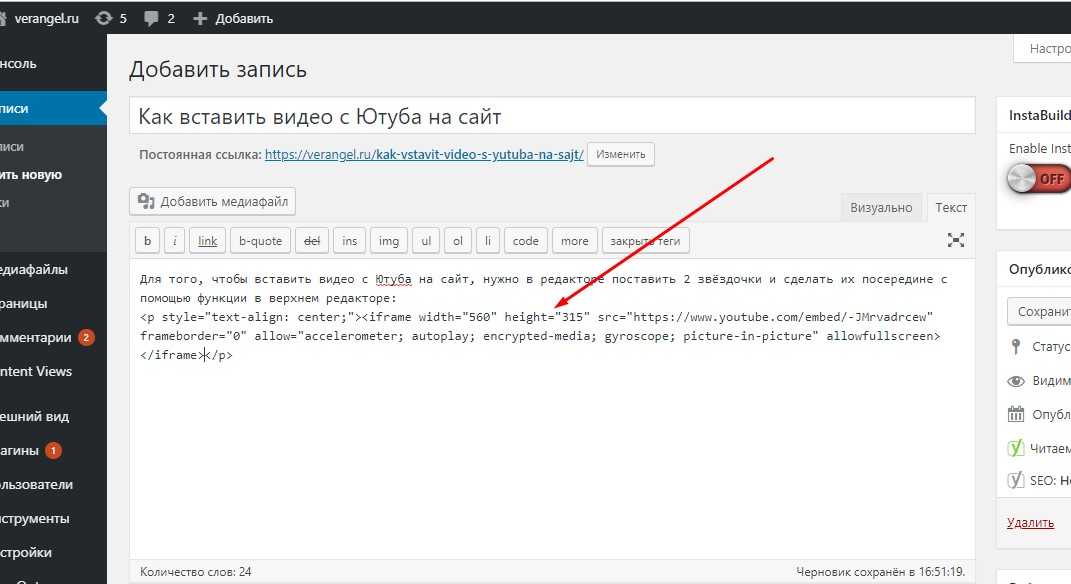 YouTube принимает различные соотношения для загрузки баннеров, но ваш баннер будет выглядеть наиболее профессионально, если вы используете 2560 x 1440 пикселей , стандарт YouTube.
YouTube принимает различные соотношения для загрузки баннеров, но ваш баннер будет выглядеть наиболее профессионально, если вы используете 2560 x 1440 пикселей , стандарт YouTube.
Еще один способ использовать баннерное пространство — добавить ссылки на другие социальные каналы. Вы можете добавить до пяти ссылок.
Как добавить ссылки на баннер YouTube
- Выберите «Настроить канал»
- Наведите указатель мыши на раздел «Ссылки»
- Выберите «Редактировать»
- Нажмите кнопку «+ Добавить»
- Добавьте URL вашей социальной сети каналы
- Нажмите «Готово».
Сообщений не найдено
Ваш раздел «О YouTube»
После изображения профиля и баннера идет раздел «О нас». Здесь вы рассказываете зрителям, почему ваш канал важен.
Говорите ясно, прямо и представительно. Представьте, что вы описываете цель своего канала другу. Будьте кратки и лаконичны — достаточно небольшого абзаца о том, кто вы и чем занимается ваш бизнес.
Самый простой способ — подготовить сцену, начав описание с вопроса.
Например, если вы занимаетесь сантехническими работами, вы можете начать свое описание со слов Вы сами занимаетесь сантехникой, но не знаете, как ее починить?
Следуйте этой вводной строке с кратким описанием вашего решения — Этот канал научит вас всему, что вам нужно для ремонта своими руками, от засоренных стоков до замены труб .
Завершите это призывом к действию, чтобы подтолкнуть зрителя к действию — подписаться, включить уведомления и т. д. Вы также можете направлять зрителей на свой веб-сайт и в социальные сети.
Раздел «О нас» не должен быть слишком длинным. Держите его около 50 слов. Тем не менее, не переусердствуйте. Хотя хорошее описание на YouTube важно, ваши зрители, скорее всего, потратят больше времени на просмотр вашего видеоконтента, чем на анализ вашего описания.
Сообщений не найдено
Тонкости создания видео для YouTube
Вы создали свой канал со стратегически важным изображением профиля, баннером и описанием. Теперь самое интересное — создание видеоконтента и расширение аудитории. Но с чего начать? С идеями контента, конечно.
Теперь самое интересное — создание видеоконтента и расширение аудитории. Но с чего начать? С идеями контента, конечно.
Идеи для видео на вашем канале YouTube
Нет ничего более захватывающего, чем иметь пустой канал YouTube и не знать, что на нем должно быть. Мы шутим. Это ужасно.
К счастью, есть несколько ярлыков для выбора тем. Ознакомьтесь с нашими шаблонами YouTube, чтобы создавать качественные видеоролики за считанные минуты, или читайте дальше, если хотите создавать видео с нуля.
Вот 10 идей, которые могут принести пользу каждому каналу YouTube. Чтобы узнать о еще 55 видео, ознакомьтесь с нашим окончательным мегалистом видео на YouTube.
Воспроизвести видео
- Вступление
Чем ты занимаешься и чем занимаешься? Это видео не только расскажет вашей аудитории все о вас, но также является важной частью контента для любого канала YouTube — независимо от того, насколько он большой или маленький.
Это видео также можно использовать в качестве идеального трейлера канала (подробнее об этом ниже), если у вас его еще нет. Посмотрите видео, которое мы сделали для Biteable, в качестве вдохновения.
Когда вы делаете свой, будьте кратки и быстры, и не погружайтесь слишком глубоко в специфику и тонкости вашего бизнеса. Это видео является кратким введением — сохраните детали для другого видео (или десяти).
- Список
Все любят списки. Вы это знаете, мы это знаем, и ваш очень активный друг на Facebook это знает.
Нет ничего более простого и убедительного, чем нумерованный список в порядке возрастания или убывания. Вращайте, как хотите — 5 лучших способов решить проблему, 5 преимуществ вашего бизнеса, обратный отсчет любимых инструментов вашего бизнеса в торговле. Список (Icle) можно продолжить.
Быстро начните работу с помощью шаблона списка видео Biteable.
- Руководство
Скорее всего, в какой-то момент вы зашли на YouTube, чтобы освоить новый навык. Рисование, синхронизация нового Bluetooth-устройства, приготовление тандырного карри…
Рисование, синхронизация нового Bluetooth-устройства, приготовление тандырного карри…
Учебники помогают миру двигаться, и они помогут вашему бизнесу наладить связь с вашей аудиторией, если вы сделаете их хорошо.
Будь то учебное пособие по использованию вашего продукта или какие-либо домашние решения для предоставляемой вами услуги, учебные пособия являются информативными и информативными.
Вопросы и ответы (вопросы и ответы) — верный способ увеличить взаимодействие с вашей аудиторией. Их тоже просто сделать. Если вы хотите повысить индивидуальность своего бренда, установите камеру так, чтобы ваше лицо было спереди и в центре, и ответьте на некоторые часто задаваемые вопросы (часто задаваемые вопросы) о вашем бизнесе.
Есть возможность превратить его в еженедельную серию. Просто попросите своих зрителей оставлять вопросы в разделе комментариев, и вы ответите на них в следующем выпуске.
- Видео распаковки
Это может показаться немного странным, но быстрый поиск «распаковки» на YouTube покажет, насколько это популярно на самом деле. Видите ли, многих людей не волнует, что владеет продуктом — они просто получают огромное удовольствие, увидев его без коробки.
Видите ли, многих людей не волнует, что владеет продуктом — они просто получают огромное удовольствие, увидев его без коробки.
Скорее всего, вашему бизнесу не хватает продуктов. Когда приходит совершенно новый предмет, нажмите «запись», прежде чем распаковать его, и у вас в руках еще одно видео на YouTube.
Эти пять идей — лишь верхушка айсберга, когда дело доходит до создания контента для вашего канала YouTube. Покопайтесь в нашем окончательном списке идей Youtube для многих, многих других.
Как привлечь подписчиков на свой канал
Начните с просмотра аналитики YouTube
У вас все в порядке, и вы создаете видео на YouTube для своего канала. Теперь вам нужно точно выяснить, с каким контентом взаимодействует ваша аудитория. YouTube Analytics — ваш лучший друг.
Войдите в свою студию YouTube и просмотрите самые популярные видео на своем канале. Скорее всего, у вас будут выдающиеся победители и проигравшие. Попытайтесь выяснить, что сделало победителя победителем, и воспроизведите это в своем следующем видео.
Попытайтесь выяснить, что сделало победителя победителем, и воспроизведите это в своем следующем видео.
Ваша аналитика предоставит вам ценную информацию о вашей аудитории и о том, как они взаимодействуют с вашими видео. Погрузитесь в нашу статью об аналитике YouTube, чтобы узнать, какие показатели наиболее важны.
Не расстраивайтесь, если вы посмотрите на свои цифры и обнаружите, что статистика вас не устраивает. Каждый канал YouTube с чего-то начинается, и эксперименты с вашим контентом — лучший способ сделать ваш канал процветающим.
Может возникнуть соблазн обмануть и купить подписчиков или просмотры для ваших видео. Не делай этого. Значимое взаимодействие необходимо для осмысленного маркетинга. Все остальное просто тщеславие.
Сообщений не найдено
Расширьте свой охват с помощью YouTube SEO
Один из самых надежных способов привлечь внимание к своим видео — максимально использовать органическую поисковую оптимизацию YouTube, что означает поисковую оптимизацию.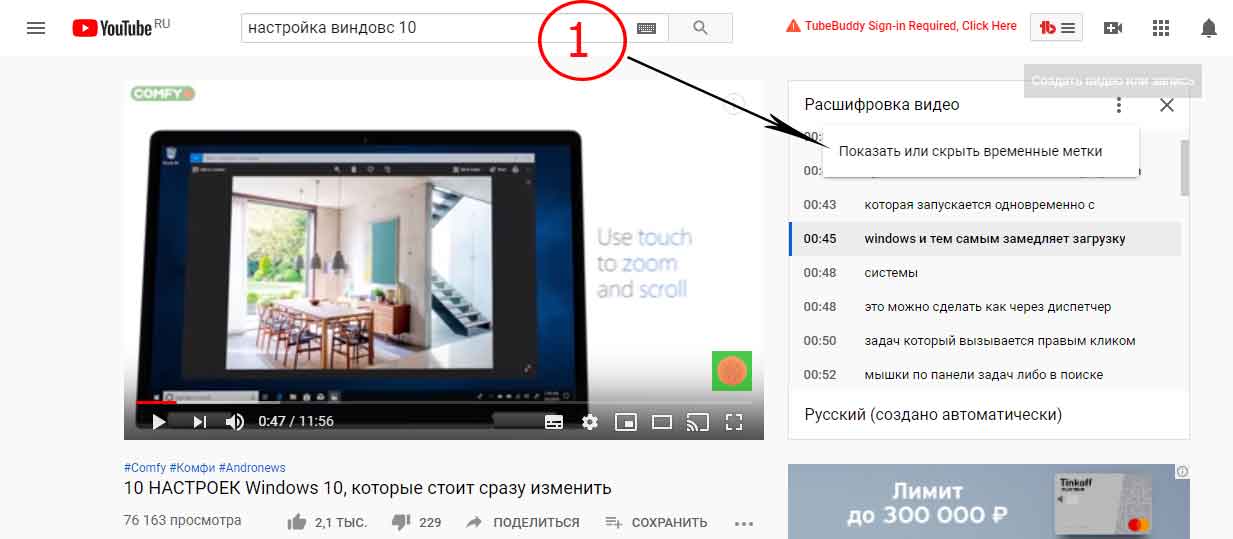
Стоит иметь в виду, что YouTube хочет, чтобы люди находили нужные видео при поиске (чтобы они оставались дольше). Давая YouTube очень четкие сигналы о том, о чем ваше видео, вы значительно увеличиваете вероятность того, что ваше видео будет включено в релевантные результаты поиска.
Сделайте это, сопоставив название, описание и теги видео с релевантными популярными ключевыми словами. Это гарантирует, что ваши видео будут найдены поисковиками с гораздо большей скоростью.
Как узнать, что ищут люди? Есть несколько проверенных методов, и все они описаны в нашей статье о YouTube SEO ниже. Откройте статью, чтобы получить доступ ко всем.
Сообщений не найдено
Создайте трейлер канала YouTube, который конвертирует
Трейлер канала показывает зрителям, что они могут ожидать от вашего канала. Короткое и сладкое название игры. Держите его менее двух минут. Думайте об этом как о демонстрации вашего контента, прикрепленного к вашему каналу для быстрого доступа.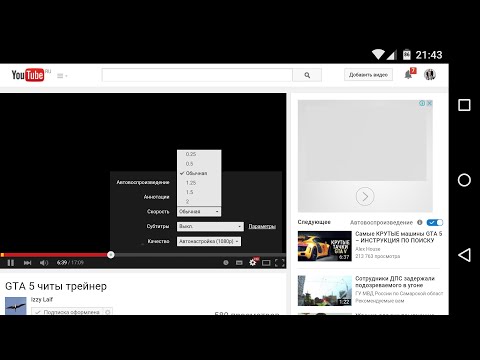
При создании трейлера канала необходимо помнить о нескольких ключевых моментах. Во-первых, понять, что вы хотите показать.
Запишите основные вещи, которые вы хотите донести до своего зрителя, помня, что они, вероятно, впервые на вашем канале. Ограничьте количество текста на экране и активно используйте визуальные эффекты. Не забудьте использовать подписи, если ваше видео содержит речь.
Как и в случае с разделом «О нас», простой подход — начать с вопроса, а затем указать, как ваш канал является ответом. Актуальное заявление или неожиданные визуальные эффекты — еще один способ зацепить зрителя.
Какой бы подход вы ни выбрали, не забудьте начать заранее и сильно, чтобы заинтересовать зрителя в первые 3 секунды. Добавьте свой логотип заранее, чтобы повысить узнаваемость бренда.
Воспроизвести видео
Если вы не знаете, с чего начать, Biteable предлагает ряд привлекательных шаблонов YouTube, которые помогут вам начать работу.
Если у вас мало времени, а на вашей странице YouTube уже есть видео, выберите лучшее видео в качестве избранного. Это не обязательно должен быть трейлер, если он дает вашим зрителям хорошее представление о том, что их ждет. На каждом канале YouTube должно быть избранное видео — и точка.
При редактировании своего профиля вы заметите возможность изменить рекомендуемое видео в зависимости от того, является ли зритель «новым» или «вернувшимся». Мы предлагаем видео-трейлер для новых пользователей и одну из ваших самых популярных загрузок для вернувшихся зрителей.
Сообщений не найдено
Используйте пользовательские миниатюры, чтобы получить больше кликов
Пользовательские миниатюры необходимы для получения максимального количества просмотров. По нашему опыту лучше всего работают жирные изображения с четким текстом. Поэкспериментируйте с различными миниатюрами, чтобы найти то, что подходит вашей аудитории.
YouTube не позволяет тестировать разные обложки для одного и того же видео, но, к счастью, Tubebuddy позволяет.
Если вы посмотрите на некоторые из самых громких имен на YouTube, вы увидите, что все их видео используют настраиваемые миниатюры. Скорее всего, они пробовали разные стили, прежде чем остановились на текущем решении.
Создание списков воспроизведения для дополнительных просмотров
Списки воспроизведения служат двум целям. Во-первых, заставить людей смотреть ваши видео подряд. Другой — помочь зрителям ориентироваться на вашем канале и находить соответствующий контент.
Третья причина использования списков воспроизведения заключается в том, что они могут повысить ваш рейтинг в результатах поиска. Проще говоря, чем больше времени люди тратят на просмотр ваших видео, тем больше YouTube будет продвигать их в результатах поиска.
Как создать плейлист YouTube
Чтобы создать плейлист:
- Перейти в свою студию YouTube
- Популярные плейлисты
- Выберите новый плейлист
- Назовите свой плейлист
- Нажмите Создать
Совет профессионала : Не забудьте установить видимость на «Для всех», если вы хотите, чтобы ваша аудитория увидела ваш плейлист.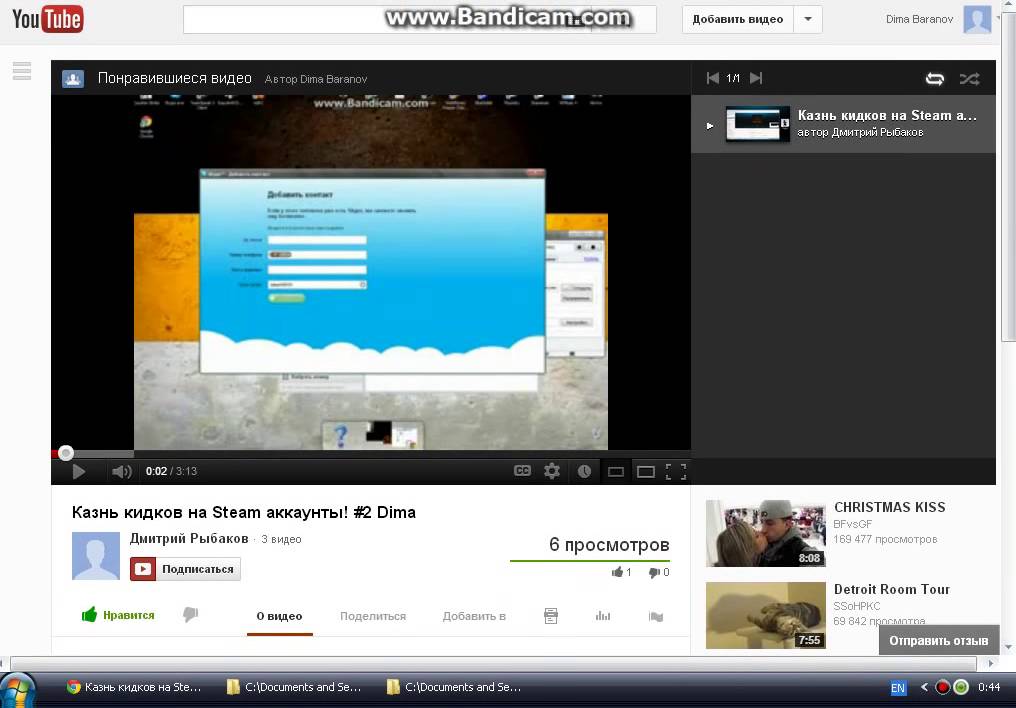
Выбирая видео для добавления в плейлист, обязательно придерживайтесь темы самого плейлиста.
После создания плейлиста регулярно посещайте его для проверки. Если видео хорошо работают, поместите их в начало плейлиста в качестве доказательства того, что ваш плейлист стоит просмотра. Вы можете легко изменить порядок видео, перетаскивая их на новые позиции.
Наконец, дайте описание вашему плейлисту. Используйте советы, которые мы рассмотрели выше о YouTube SEO и написании описаний.
Добавьте карточки YouTube для бесплатной рекламы
Карточки YouTube — это способ направлять ваших зрителей к соответствующему контенту во время просмотра вашего видео. С точки зрения маркетинга, по сути, это бесплатное продвижение на вашем собственном канале.
Так что же это?
Карточки YouTube — это интерактивные карточки, которые вы можете размещать в своем видео, позволяя вам направлять зрителей к видео, плейлистам, каналам или внешним ссылкам.
Они появляются с отметкой времени по вашему выбору, но также могут быть обнаружены зрителем, когда он нажимает маленькую букву «i» в правом верхнем углу вашего видео (во время просмотра). К любому видео можно добавить до 5.
Используйте их, чтобы направлять пользователей к другим вашим релевантным видео и к вашему каналу. Самый прибыльный способ использования карточек — направлять зрителей по внешним ссылкам. Однако эта функция доступна только при соблюдении определенных условий.
Как создать карту YouTube
- Перейдите к своему видео в YouTube Studio
- Откройте свое видео для редактирования
- Выберите поле «Карты»
- Выберите «+ Карта»
- Выберите тип карты, которую вы хотите сделать
- Выберите в в какое время должна появиться карточка
- Добавить «Название карточки», «Призыв к действию» и «Текст тизера»
- Предварительный просмотр перед сохранением
Использование торцевых экранов для обеспечения зацепления
Конечные экраны YouTube часто появляются в последние 20 или около того секунд видео на YouTube, обычно демонстрируя миниатюры других видео создателя вместе с дескрипторами социальных каналов.
Назначение конечных заставок — так же, как и карточек — направлять зрителей к большему количеству контента и удерживать их внимание на вашем канале. Мы надеемся, что это повысит удержание аудитории и распространит ваш контент, что сделает его еще более полезным. Единственным требованием для добавления конечных заставок является то, что ваше видео должно длиться не менее 25 секунд. Добавить их в свои видео очень просто.
Как добавить конечную заставку YouTube
- Посетите свою студию YouTube
- Перейдите на страницу своих видео
- Щелкните видео, к которому хотите добавить конечную заставку
- Нажмите на полосу конечной заставки справа
- Выберите различные элементы, которые вы хотите добавить на конечный экран
На каждый из ваших конечных экранов нужно добавить две вещи: канал и кнопка подписки.
Вы также можете добавить ссылку на свой канал и ссылку на плейлист, если видео требует этого. Вы также можете добавлять ссылки на внешние веб-сайты, если являетесь партнером YouTube.
Вы также можете добавлять ссылки на внешние веб-сайты, если являетесь партнером YouTube.
Подобно качественному сыру и хорошему вину, конечные заставки великолепно сочетаются со словесным призывом к действию — лайкнуть, подписаться, посмотреть другое видео и т. д. В противном случае используйте письменный призыв к действию, например «лайкните и подпишитесь». или «посмотрите наши последние видео».
Убедитесь, что конечная заставка не загромождена. Несколько четких элементов гораздо понятнее, чем куча ссылок, упакованных на экране.
Используйте Biteable, чтобы настроить экраны аутро. Начните с просмотра наших шаблонов видеоконцовок. Добавьте один из них в конец вашего видео на YouTube, и вы готовы к работе. В сочетании с конечными заставками вы гарантируете, что ваши видео делают больше, чтобы удерживать вашу аудиторию в долгосрочной перспективе.
Платная реклама на YouTube
Теперь, когда мы рассмотрели все способы получения бесплатных органических зрителей (с помощью SEO, ключевых слов, тегов, карточек и конечных заставок), давайте углубимся в платный маркетинг на YouTube.
Платный маркетинг включает в себя ряд возможностей на YouTube для продвижения ваших видео и вашего бизнеса. В отличие от органического маркетинга на YouTube, для создания которого требуется время, платный маркетинг дает мгновенные результаты. Единственный минус — за это нужно платить.
Начните с привязки вашего аккаунта Google Ads
Сначала привяжите свой аккаунт YouTube к аккаунту Google Ads. Хотя это может показаться нелогичным, реклама на YouTube контролируется через Google Ads. Это потому, что Google владеет YouTube.
Реклама в Google и реклама на YouTube — это очень разные вещи, но если вы уже используете рекламу в Google, может быть очень удобно собрать всю свою рекламу в одном месте.
Различные объявления YouTube на выбор
Существует четыре основных типа рекламы YouTube на выбор:
- Реклама In-Stream (с возможностью пропуска и без возможности пропуска)
- Рекламные заставки
- Баннеры и оверлеи
- Объявления Trueview Video Discovery
В этом разделе мы разберем для вас каждый тип и объясним, почему вы хотите или не хотите его использовать.
Воспроизвести видео
- In-Stream реклама
Видеообъявления In-Stream являются «пре-роликом» и «серединой ролика», то есть они воспроизводятся в начале видео или в середине видео (только если оно длится 10 минут или дольше). Объявления In-Stream на YouTube бывают двух видов — с возможностью пропуска и без возможности пропуска.
1а. Объявления In-Stream без возможности пропуска
Объявления без возможности пропуска, как вы понимаете, не имеют кнопки пропуска, и зрители вынуждены смотреть всю рекламу. У этих объявлений более высокий уровень вовлеченности, потому что у них есть привязанная аудитория, но у них также более высокий уровень отказов, а это означает, что люди, как правило, уходят и вообще не смотрят видео.
Тем не менее, реклама In-Stream без возможности пропуска имеет место быть. Их лучше всего использовать для повышения узнаваемости бренда, но убедитесь, что ваша реклама достаточно сильна, чтобы удерживать внимание аудитории в течение всего 15-секундного окна.
Для объявлений без возможности пропуска вы платите за тысячу показов (цена за тысячу показов). Например, если YouTube взимает с вас 1 доллар США за тысячу показов, это означает, что вам придется платить 1 доллар США за каждую 1000 просмотров вашей рекламы в потоке.
1б. Объявления In-Stream с возможностью пропуска
Объявления In-Stream с возможностью пропуска можно пропустить после просмотра первых пяти секунд. Таким образом, зрители получают полный контроль над тем, будут ли они оставаться и смотреть остальную часть вашего объявления. Это может привести к более низкому уровню вовлеченности, чем реклама без возможности пропуска.
Объявления с возможностью пропуска могут быть дешевле — вам придется платить только тогда, когда зрители просматривают первые тридцать секунд, все видео или взаимодействуют с вашим объявлением, переходя по внешней ссылке. Они могут быть от 30 секунд до 3 минут. Как всегда, мы настоятельно рекомендуем делать это коротко и сладко.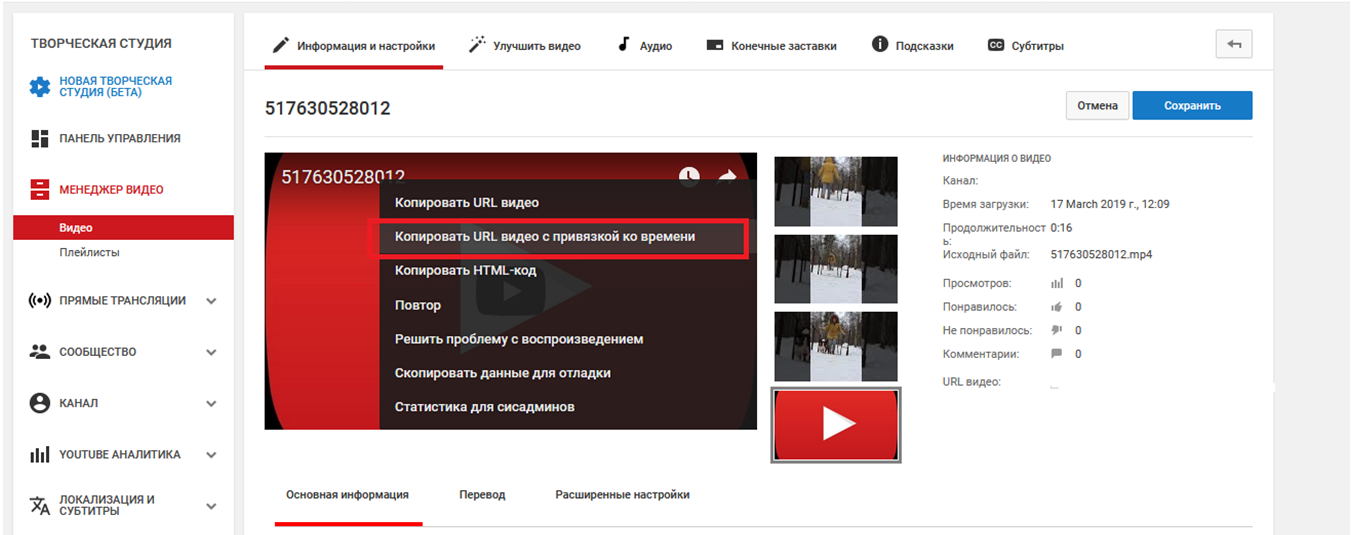
- Объявления-заставки без возможности пропуска
Рекламные заставки — это шестисекундные объявления без возможности пропуска, которые можно воспроизводить в начале, середине или конце ролика. Это отлично, если вы стремитесь к повышению осведомленности и расширению охвата. Из-за своей очень короткой длины они, как правило, хорошо работают на длине просмотра.
- Баннеры и оверлеи
Баннеры и оверлеи предназначены для рекламодателей с ограниченным бюджетом.
Баннеры отображаются между миниатюрами в правой части экрана, когда вы смотрите видео, а оверлеи — это небольшие текстовые окна, которые появляются на монетизированных каналах YouTube. Для обоих из них копия должна делать тяжелую работу, поскольку нет видео, чтобы привлечь внимание людей.
Возможно, вы время от времени видели оверлеи на YouTube и задавались вопросом, почему реклама, которую вы видите, расходится с контентом, который вы смотрите. Несмотря на то, что вы можете выбрать категорию для отображения своих видео, существует довольно небольшая вероятность того, что аудитория, просматривающая эти видео, будет иметь совпадающий интерес к рекламе, которую вы предлагаете.
Например, распаковка смартфона на YouTube может подпадать под категорию «технологии». Медийная реклама, которая воспроизводится в этом видео, может относиться к приложению цифровой безопасности. Хотя они оба подпадают под одну и ту же категорию, маловероятно, что зрители заинтересуются обоими.
- Объявления Trueview Video Discovery
Возможно, вы видели рекламу Discovery на странице результатов поиска Google. Рекламные объявления YouTube похожи на них, поскольку они отображаются над результатами поиска.
Объявления Discovery особенные, потому что они появляются в обычных результатах поиска. Если ваша реклама имеет отношение к контенту, который ищут люди, они могут вместо этого посмотреть его.
Объявления Video Discovery отображаются с эскизом, текстом заголовка и двумя строками отображаемого текста. Вот где стоит иметь четкий копирайтинг. Для изображения у вас будет выбор из четырех автоматических миниатюр — для пользовательских миниатюр необходимо связаться с вашим представителем Google (если он у вас есть).
Объявления Discovery — отличный вариант для вас, если ваш контент не подходит для рекламы в потоке (например, телевизионной рекламы). Если ваши видео длиннее и их взаимодействие занимает более пяти секунд, реклама Discovery может стать вашим ключом к успеху в маркетинге на YouTube.
Выберите свою аудиторию для достижения наилучших результатов
Как маркетолог или рекламщик, вы можете подумать, что лучше закинуть широкую сеть, чтобы привлечь как можно больше зрителей. Это общий подход к баннерной и оверлейной рекламе, а отсутствие конкретики способствует их дешевизне.
Тем не менее, не помешает указать конкретный тип зрителей, которых вы хотите привлечь, особенно когда вы пытаетесь создать аудиторию, которая будет взаимодействовать с вашим видеоконтентом.
С рекламой In-Stream и Discovery у вас будет больше контроля над типом видео, в которых будет отображаться ваша реклама, и у вас будет больше шансов привлечь зрителей, которые с энтузиазмом относятся к вашему контенту.
Теперь, когда вы понимаете свои варианты, давайте перейдем к тому, как структурировать вашу рекламную кампанию на YouTube.
Создание высокоэффективных рекламных кампаний на YouTube
Учитывая, что YouTube конвертирует 14 % клиентов, а не 10 %, как у Facebook, сейчас самое подходящее время, чтобы запрыгнуть в рекламный вагон YouTube.
Как настроить рекламную кампанию на YouTube
Сначала дайте название вашей кампании, а затем выберите тип рекламы, которую вы хотите разместить на YouTube. In-Stream, Discovery или заставки и баннеры? Мы рекомендуем рекламу In-Stream или Discovery, поскольку доказано, что видео конвертирует больше клиентов. Вы также захотите выбрать места, в которых вы хотите, чтобы ваше объявление отображалось.
Дневной бюджет
Затем установите дневной бюджет для своей кампании. Примите во внимание свои ставки, когда вводите число здесь — подробнее об этом читайте ниже.
Теперь выберите тип доставки. При стандартной доставке ваши объявления будут распределяться равномерно в течение дня, а при ускоренной доставке — максимально быстро. Используйте последний вариант, если у вас есть тренд, продукт, услуга или сделка, о которых вы хотите быстро рассказать.
Ставки
Рекламодатели делают ставки по выбранным ключевым словам, чтобы их объявления показывались на YouTube. Объявления CPC (Cost-Per-Click) недоступны в объявлениях In-Stream на YouTube, что означает, что вы вынуждены использовать модель с оплатой за просмотр. Плата будет взиматься только после того, как кто-то просмотрит ваше видео не менее 30 секунд или перейдет на другой сайт.
Следующее, что вам нужно выяснить, это ваш бюджет, потому что каждый раз, когда кто-то просматривает вашу рекламу до конца или взаимодействует с ней, вы будете платить за это.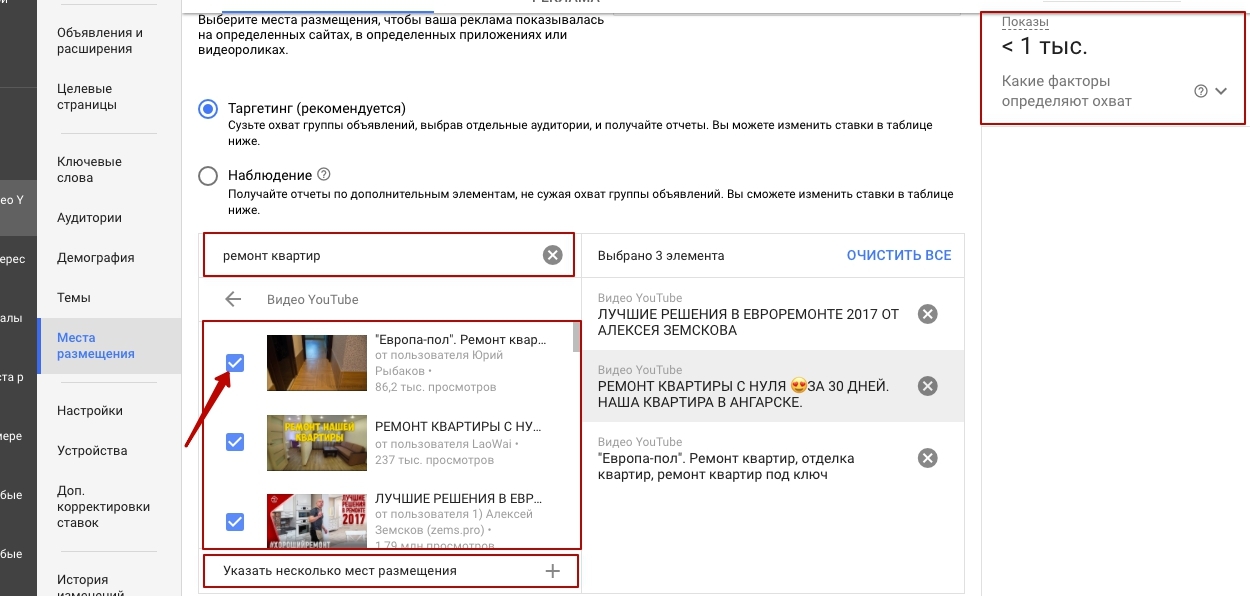 Прежде чем вы взламываете калькулятор, имейте в виду, что ваша ставка не будет ценой, которую вы должны платить за просмотр. Цена, которую вы заплатите, на один цент выше, чем у второго по величине предложения.
Прежде чем вы взламываете калькулятор, имейте в виду, что ваша ставка не будет ценой, которую вы должны платить за просмотр. Цена, которую вы заплатите, на один цент выше, чем у второго по величине предложения.
Например: если ваше объявление с ценой за просмотр установлено на уровне 0,10 доллара США, а ставка второго по величине участника составляет 0,05 доллара США, вам нужно будет заплатить только 0,06 доллара США за объявление. Более высокая ставка означает больше буферного пространства между вами и вашими конкурентами.
Вы также можете настроить свои ставки в зависимости от устройства, которое просматривают пользователи. Например, если вы действительно хотите, чтобы ваш продукт достиг аудитории на настольных компьютерах, потому что вы рекламируете программу для настольных компьютеров, вы можете увеличить ставки для пользователей на этой платформе, что повысит вероятность показа вашей рекламы им.
Расширенные настройки для более точного управления рекламой на YouTube
Расширенные настройки позволяют вам установить даты начала и окончания вашей кампании, а также расписание показа объявлений и их частоту. У вас будет лучшее представление о том, как настроить их, когда появится статистика по вашим объявлениям, но лучше начать с широкой сети.
У вас будет лучшее представление о том, как настроить их, когда появится статистика по вашим объявлениям, но лучше начать с широкой сети.
Если вы обнаружите, например, что пользователи взаимодействуют с вашими объявлениями позже вечером, вы можете настроить расписание таким образом, чтобы объявления показывались чаще именно в это время. Это означает, что ваши деньги будут потрачены с большей пользой, так как ваша реклама будет показываться людям, которые с большей вероятностью совершат конверсию.
Создание непревзойденного рекламного объявления на YouTube
Создание рекламы, не требующей образования в области рекламы, может показаться пугающей перспективой, но это не обязательно так. Превратите просмотры в потенциальных клиентов с помощью сногсшибательного видео, созданного за считанные минуты с помощью Biteable.
Просто найдите нужный шаблон видео, настройте текст и цвета, добавьте название своей компании, и ваше объявление готово к работе.
Начните бесплатно с Biteable прямо сейчас.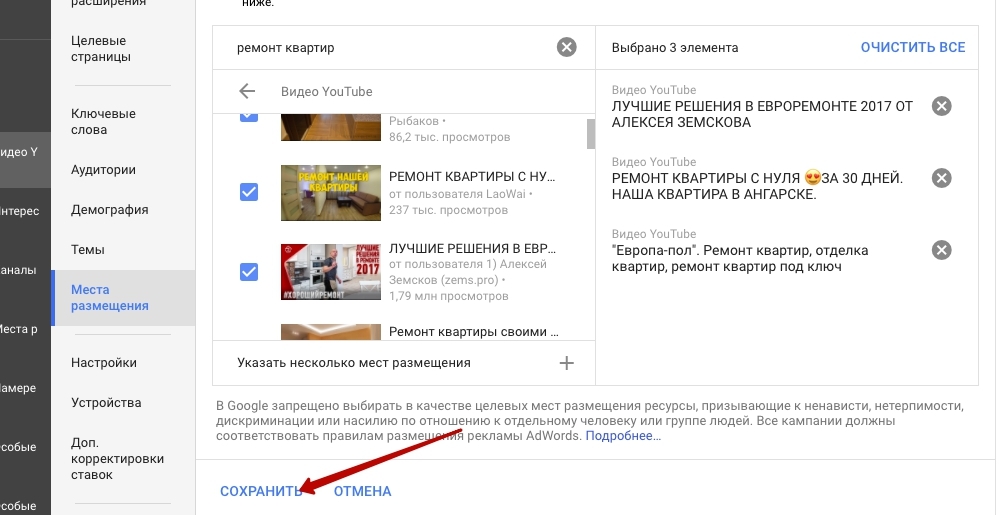
Планировщик №1 в Instagram и инструмент планирования историй
Итак, вам интересно, можно ли публиковать видео с YouTube в Instagram? Ну, вы в правильном месте! По мере того, как Instagram все больше и больше отходит от фотографий и поддерживает использование видео, создатели задаются вопросом, становится ли их работа проще или сложнее.
В этой статье мы расскажем обо всех необходимых шагах, хитростях и советах по размещению видео с YouTube в Instagram.
Конечно, когда-то Instagram был платформой для обмена фотографиями, но недавние объявления прямо из штаб-квартиры говорят об обратном. Фактически, команда приложения Instagram недавно подтвердила, что платформа «больше не является приложением для обмена фотографиями». И с более чем 500 миллионами активных пользователей каждый день вам нужно быть в курсе последних ноу-хау, чтобы быть впереди игры Instagram.
Готовы использовать всю мощь перепрофилирования контента и получать дополнительную выгоду от отредактированного видеоконтента на YouTube? Давайте покажем вам, как опубликовать видео с YouTube в Instagram.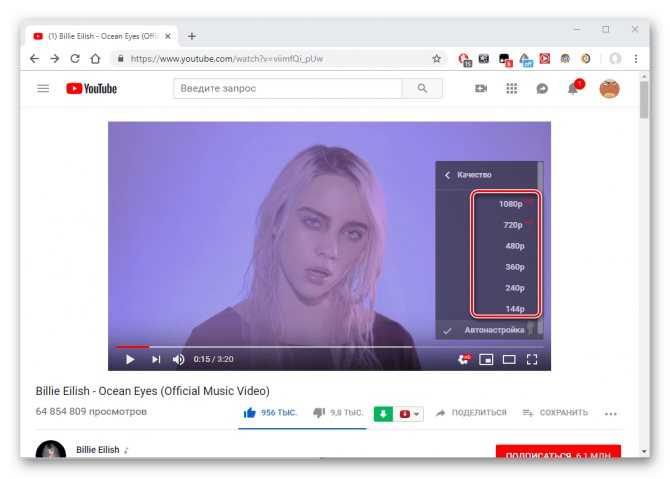
Содержание
Рост видеоконтента в InstagramС тех пор, как Instagram переключился на видео и запустил IGTV, приложение выросло в геометрической прогрессии. Но после того, как IGTV был закрыт в конце 2021 года, Instagram создал новое объединенное видео-предложение для создателей и брендов. Кроме того, ответ Instagram на TikTok (Reels) вмешался и взлетел с умопомрачительной популярностью.
Ролики в Instagram получают на 22 % больше вовлеченности, чем другие типы постов в Instagram. Хотя в последнее время TikTok может привлекать к себе много внимания, недавний опрос показывает, что 61% пользователей TikTok поколения Z планируют проводить больше времени на роликах.
Короткое увлекательное видео в сочетании с гиперэффективным алгоритмом удерживает аудиторию на крючке. А благодаря постоянным разработкам приложений Instagram представил пользователям новый полноэкранный режим с акцентом на создателей и бренды, отдающие приоритет иммерсивному видеоконтенту.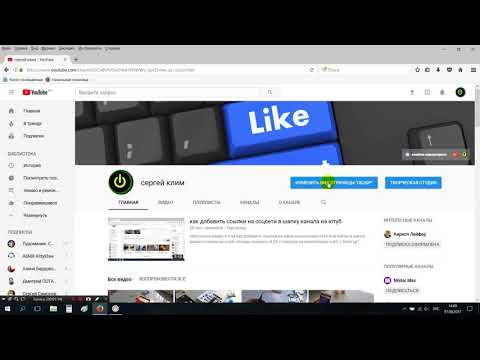
Нельзя отрицать, что видеоконтент станет еще большей частью ленты Instagram в 2022 году (и далее).
Хорошо, а как насчет YouTube — он по-прежнему популярен?Верно, YouTube популярен как никогда. Даже спустя 15 лет в 2021 году на YouTube было 1,67 миллиарда просмотров, что огромно! YouTube был первой платформой, которая привнесла видео в жизнь миллионов людей, и YouTube предлагает зрителям широкий спектр контента, от практических советов до комедии, красоты, образа жизни и многого другого.
И хотя исторически это был более длинный контент, YouTube недавно объявил о запуске «короткой стороны YouTube» с короткометражками YouTube.
С помощью этой новой функции создатели могут загружать фрагменты своего оригинального контента или короткие видео продолжительностью до 60 секунд. Шорты на YouTube пользуются огромным успехом с момента запуска в 2020 году и набрали более 66,7 миллиарда просмотров в 2021 году. А с появлением TikTok и Instagram Reels, короткометражки на YouTube предоставляют тот же формат вертикального видео, который популярен на всех основных платформах (что упрощает перепрофилирование этих видео).
Если вы готовы использовать обновленную версию Instagram, ориентированную на видео, вы, скорее всего, думаете об обмене контентом на нескольких разных платформах.
Но если вы только что потратили дни на съемку, часы редактирования и просто нажали кнопку «Опубликовать», вы, вероятно, задаетесь вопросом, нужно ли вам кропотливо создавать еще одну партию контента для Instagram или вы можете убить двух зайцев одним выстрелом, и используйте свои видео YouTube в Instagram.
Давайте посмотрим, почему публикация видео с YouTube в Instagram повысит вашу заинтересованность и расширит охват вашего бренда.
- Увеличьте количество подписчиков и последователей. Сочетание использования вашего канала YouTube и вашей учетной записи Instagram со связным контентом позволяет вашей аудитории быть вовлеченной, осведомленной и информированной. Перепрофилируя контент и публикуя эти видео, вы можете увеличить количество подписчиков и количество подписчиков на двух платформах.

- Продлевает жизнь вашему контенту. Делясь своим контентом по нескольким каналам, вы можете быть уверены, что каждый созданный вами фрагмент контента работает так же усердно, как и вы. Это гарантирует, что после того, как вы загрузите видео, две группы аудитории увидят сообщения вашего бренда.
- Обеспечивает согласованность и актуальность ваших платформ социальных сетей. Ваша аудитория любит быть в курсе последних событий, и нет лучшего способа сделать это, чем делиться похожим контентом на ваших каналах социальных сетей. Они сохраняют тот же внешний вид, и ваша аудитория остается в курсе последних событий.
- Восхищайте свою аудиторию. Социальные сети созданы для того, чтобы получать удовольствие, а ваша аудитория получает удовольствие от регулярного интересного контента. После нескольких часов напряженной работы по созданию видео на YouTube вы можете порадовать свою аудиторию, создав забавный видеоконтент и для своих подписчиков в Instagram.
- Гарантирует, что ваша аудитория увидит ваш последний контент.
 Если вы уделяете гораздо больше внимания своему контенту на YouTube и не обновляете Instagram так часто, перепрофилирование вашего контента означает, что ваши подписчики и подписчики не пропустят ни одного из ваших обновлений.
Если вы уделяете гораздо больше внимания своему контенту на YouTube и не обновляете Instagram так часто, перепрофилирование вашего контента означает, что ваши подписчики и подписчики не пропустят ни одного из ваших обновлений.
Теперь вы задаетесь вопросом, как без проблем перенести контент с одной платформы на другую. Публикация видео с YouTube в Instagram может показаться почти невыполнимой задачей, если не знать, с чего начать. Но благодаря этому умному пошаговому руководству это проще, чем вы думаете.
Давайте поделимся всем, что вам нужно знать о публикации с YouTube в Instagram.
Шаг 1 . Загрузка видео с YouTube Чтобы опубликовать видео с YouTube в Instagram, вам необходимо загрузить видео, которым вы хотите поделиться, настроить его в соответствии с требованиями Instagram, а затем загрузить.
Вы можете загружать видео с YouTube несколькими способами. Использование таких веб-сайтов, как ClipConverter, Zamzar или OnlineVideoConverter, — это типы загрузчиков видео с YouTube, которые помогут вам быстро загружать и конвертировать файлы на рабочий стол.
Или, если вы хотите загрузить видео с YouTube на свое мобильное устройство, вы можете выполнить еще пару шагов, чтобы загрузить их на свой iPhone или Android.
Для iPhone (iOS):
- Найдите на YouTube видео, которое хотите загрузить.
- Нажмите кнопку «Поделиться» и скопируйте URL-адрес видео YouTube.
- Перейдите на YT5s.com
- Вставьте URL-адрес видео YouTube в поле поиска и нажмите «Поиск».
- Выберите качество и нажмите Получить ссылку > Скачать.
Для Android:
Google, как и Apple, не слишком любит приложения, которые позволяют бесплатно скачивать видео с YouTube, поэтому вам придется потратить некоторое время на поиск подходящего приложения.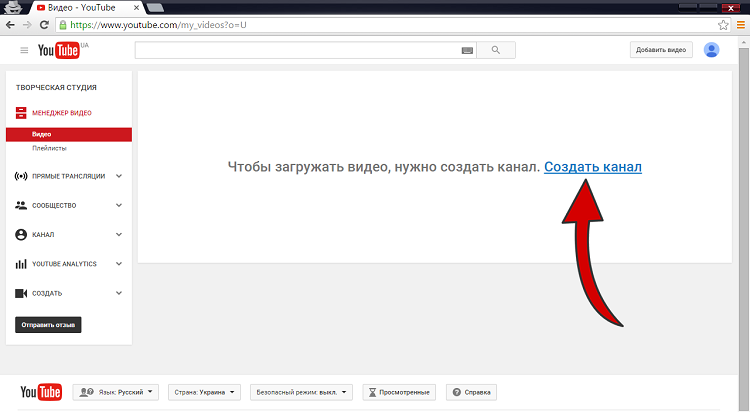
Если у вас возникли проблемы с поиском нужного приложения в Google Play, попробуйте скачать TubeMate с официального сайта приложения. Вы можете пройти аналогичный процесс для iPhone и перейти по ссылке на видео YouTube, чтобы загрузить его прямо на свой телефон.
Откройте для себя эти хитрости для загрузки видео с YouTube на телефоны Android
Шаг 2. Отредактируйте и преобразуйте файлы в соответствии с требованиями Instagram к видеоВ Instagram действуют строгие требования к загрузке видео. Убедитесь, что вы используете оптимизированный высококачественный видеоредактор, чтобы не потерять качество видео. Вы можете использовать приложение для редактирования, такое как FilmoraGo или Instasize. Взгляните на характеристики видео в Instagram ниже.
Разрешение и размер видео
- Вы можете загрузить видео с соотношением сторон от 1,91:1 и 9:16.
- Видео должно иметь минимальную частоту кадров 30 FPS (кадров в секунду) и минимальное разрешение 720 пикселей.

- Максимальный размер видео продолжительностью 10 минут или меньше составляет 650 МБ. Максимальный размер файла для видео продолжительностью до 60 минут – 3,6 ГБ, поэтому вам потребуется немного отредактировать видео, чтобы соответствовать требованиям.
- Перейдите в Instagram.
- В верхнем правом меню нажмите знак +.
- Выберите видео, которым хотите поделиться в Instagram, из своей медиатеки и нажмите «Далее».
- Если вы уже обрезали и отредактировали свое видео, вам нужно только применить фильтры (если хотите) и выбрать обложку. Нажмите «Далее.
- Если видеофайл длиннее одной минуты, вы можете поделиться им как коротким или длинным видео.
- Выберите длинное видео, чтобы поделиться с видео в Instagram, чтобы опубликовать полнометражное видео. Вы можете дать своему видео название и полностью оптимизированное описание с помощью хэштегов.

- В противном случае выберите короткое видео и обрежьте разделы, которыми вы хотите поделиться (вы можете поделиться тизерным видео в своем Instagram через Reels, публикацию в ленте или в своей истории)
Вот и все! Вы только что узнали, как загружать, настраивать и загружать видео с YouTube в Instagram. Теперь, когда у вас есть ноу-хау, вы можете перепрофилировать свой контент, когда вам нужно!
Но что произойдет, если вы только что загрузили свое видео на YouTube и хотели бы сообщить об этом своим подписчикам в Instagram? Что ж, прошли те времена, когда требовалось более 10 тысяч подписчиков, чтобы создать ссылку «проведите пальцем вверх» в Instagram Stories.
Теперь вы можете поделиться ссылкой на YouTube прямо в свою историю, используя наклейку со ссылкой на Instagram Stories.
Все, что вам нужно сделать, это загрузить изображение или фон в свою историю Instagram. Затем щелкните значок изображения в правом верхнем углу, чтобы открыть гифки, местоположение, стикеры и т. д. Вы увидите «Ссылка», добавьте свою ссылку, настройте имя ссылки и нажмите «Опубликовать»!
д. Вы увидите «Ссылка», добавьте свою ссылку, настройте имя ссылки и нажмите «Опубликовать»!
Не знаете, какие видео лучше всего подходят для YouTube и Instagram? Вот краткое руководство по темам контента и идеям для видео, которые вы можете создать и использовать уже сегодня!
- Сделайте обзор продукта или познакомьте аудиторию с последним релизом.
- Снимите обучающий ролик, показывающий вашей аудитории, как делать то, на чем вы специализируетесь. Day Challenge
- Обсуждайте актуальные обновления или новые истории в своей нише, чтобы стать лидерами идей
- Ответьте на вопросы в прямом эфире, чтобы поделиться знаниями с аудиторией
- Расскажите о своей бизнес-истории
медиа-платформы веселые, вдохновляющие и привлекательные.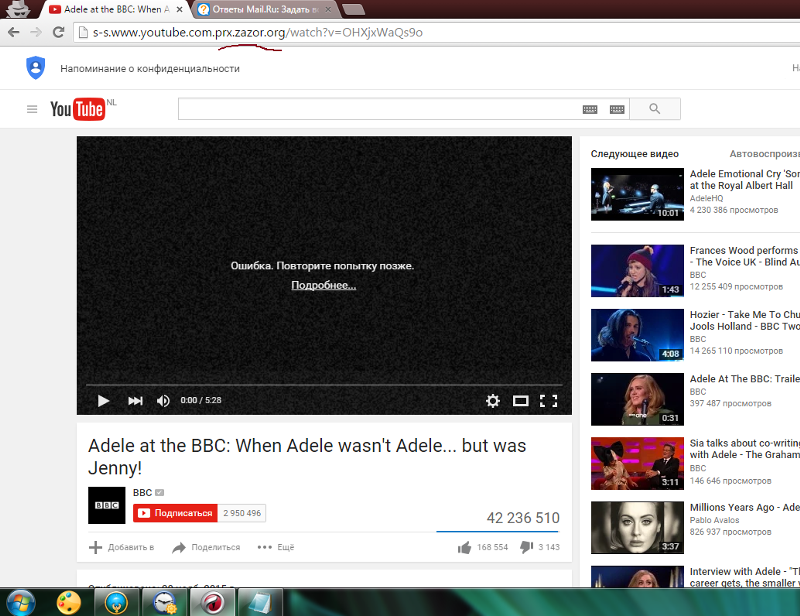 В этом случае есть несколько отличных способов перепрофилировать свой контент с YouTube на Instagram, чтобы ваша стратегия была переполнена бесконечным контентом.
В этом случае есть несколько отличных способов перепрофилировать свой контент с YouTube на Instagram, чтобы ваша стратегия была переполнена бесконечным контентом.
- Создавайте короткие видеоролики из своего видео на YouTube (извлекайте фрагменты из своего видео, добавляйте модный звук и загружайте в Instagram Reels). после.
- Берите цитаты из своего последнего видео на YouTube и делитесь ими в Instagram в виде фрагментов цитат, которые можно сохранить.
- Вырежьте фрагменты из своего видео и превратите ключевые моменты в карусельную публикацию в Instagram с фирменной графикой.
Теперь, когда вы добавили свои видео в Instagram, пришло время убедиться, что они приносят ощутимые результаты для вашего бизнеса. Вот пять показателей, которые нужно отслеживать в Instagram.
- Охват: сколько пользователей посмотрели ваше видео за определенный период.

- Взаимодействие: как ваши пользователи взаимодействуют с вашим видео.
- Среднее время просмотра видео: в Instagram Просмотры видео засчитываются через 3 секунды, а просмотры видео в прямом эфире засчитываются через секунду, когда кто-то присоединился к трансляции.
- Аудитория. Демографические данные о зрителях включают в себя лучшее местоположение, основную аудиторию и охват людей.
- Рейтинг кликов (CTR). Если вы проводите рекламную видеокампанию, вы можете отслеживать ключевой показатель эффективности, известный как CTR. Вы можете измерить рейтинг кликов, разделив количество кликов по вашему объявлению на количество просмотров вашего объявления.
Мы рассмотрели лучший способ загрузки видео с YouTube и публикации их в Instagram, а также лучшие практические советы и идеи для контента, которые вы можете использовать уже сегодня!
Если вы готовы вывести свою стратегию в социальных сетях на новый уровень, все, что вам нужно, — это несколько умных идей, интересный контент и инструмент планирования, который избавит вас от хлопот ручной публикации.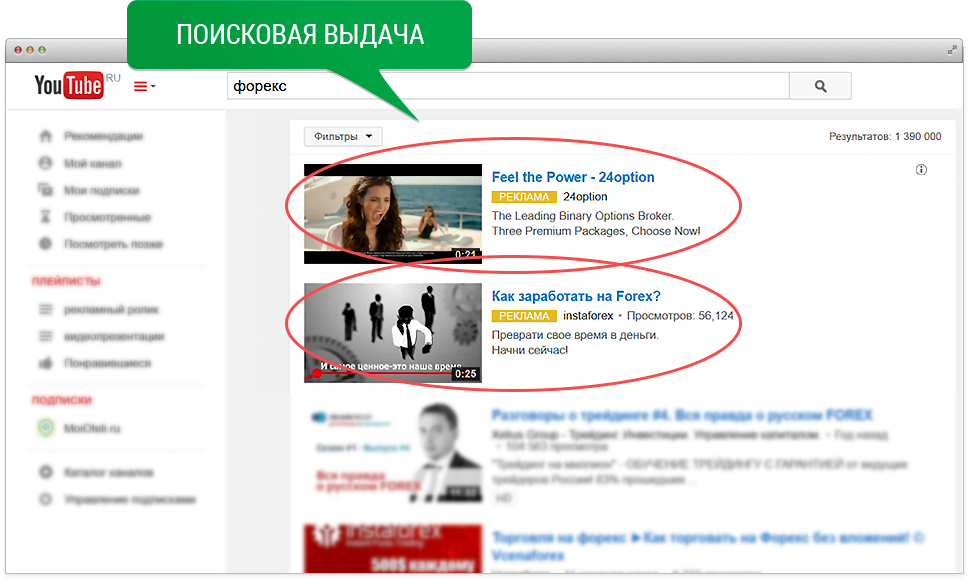


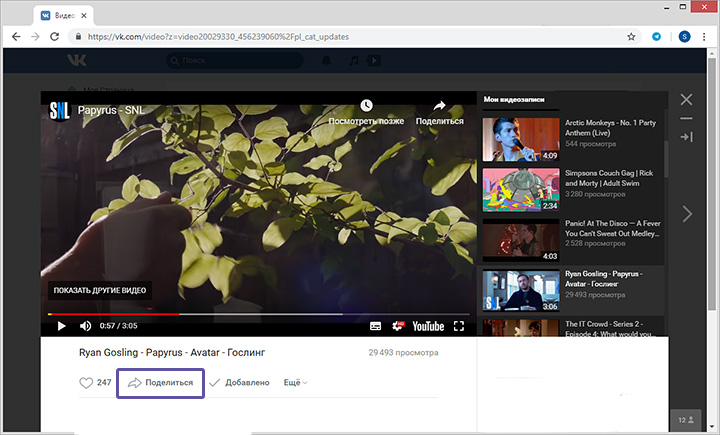
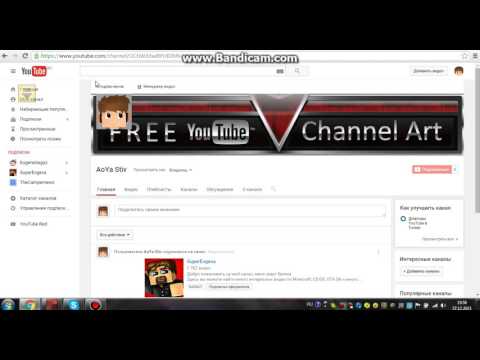 В зависимости от выбранного набора предустановленных категорий указывается категория для материала. Категория является обязательным для заполнения полем. Материал может относиться одновременно к нескольким категориям. Данная возможность активируется в настройках модуля опцией «Вхождение материала сразу в несколько категорий».
В зависимости от выбранного набора предустановленных категорий указывается категория для материала. Категория является обязательным для заполнения полем. Материал может относиться одновременно к нескольким категориям. Данная возможность активируется в настройках модуля опцией «Вхождение материала сразу в несколько категорий».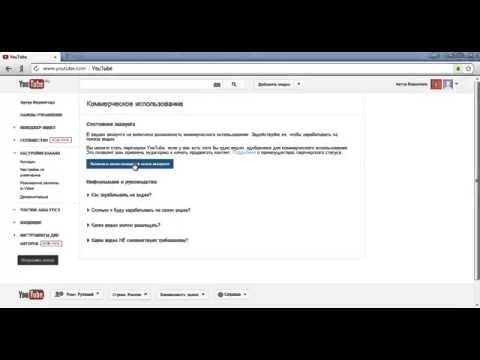
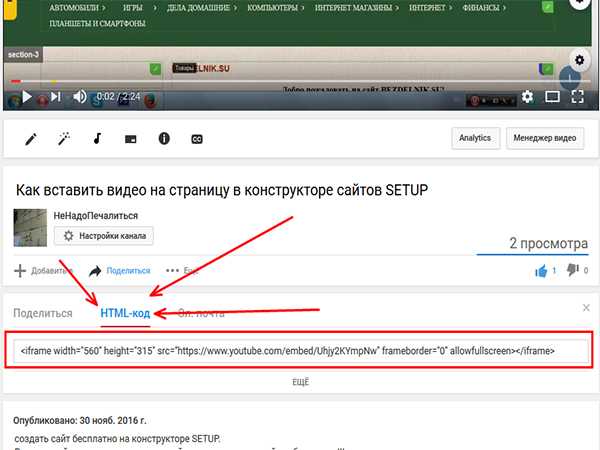 Можно указать любое значение, но обычно используются общепринятые. Выводится с помощью переменной $VQUALITY$.
Можно указать любое значение, но обычно используются общепринятые. Выводится с помощью переменной $VQUALITY$.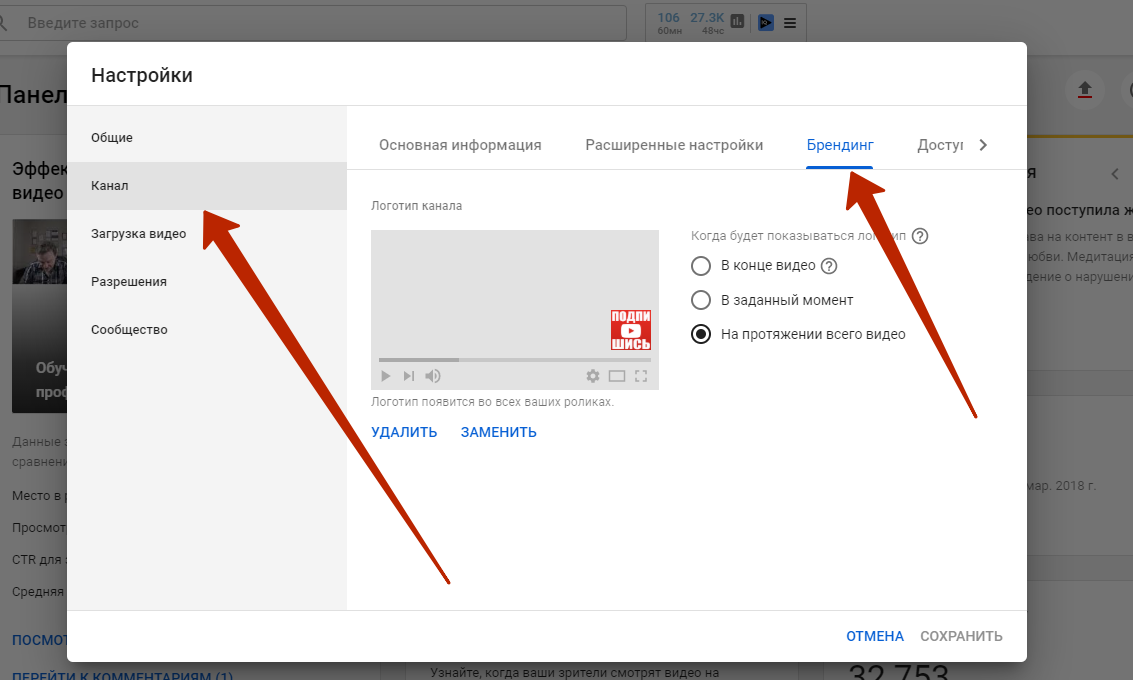
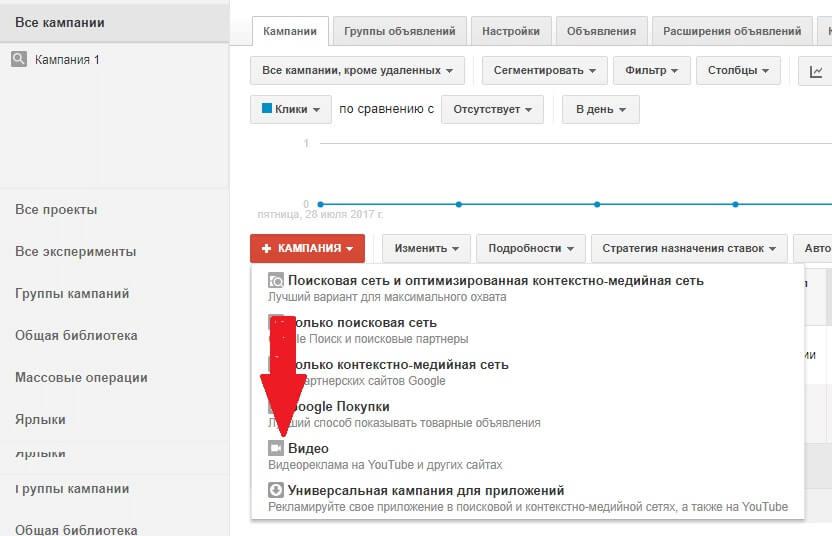
 Если вы уделяете гораздо больше внимания своему контенту на YouTube и не обновляете Instagram так часто, перепрофилирование вашего контента означает, что ваши подписчики и подписчики не пропустят ни одного из ваших обновлений.
Если вы уделяете гораздо больше внимания своему контенту на YouTube и не обновляете Instagram так часто, перепрофилирование вашего контента означает, что ваши подписчики и подписчики не пропустят ни одного из ваших обновлений.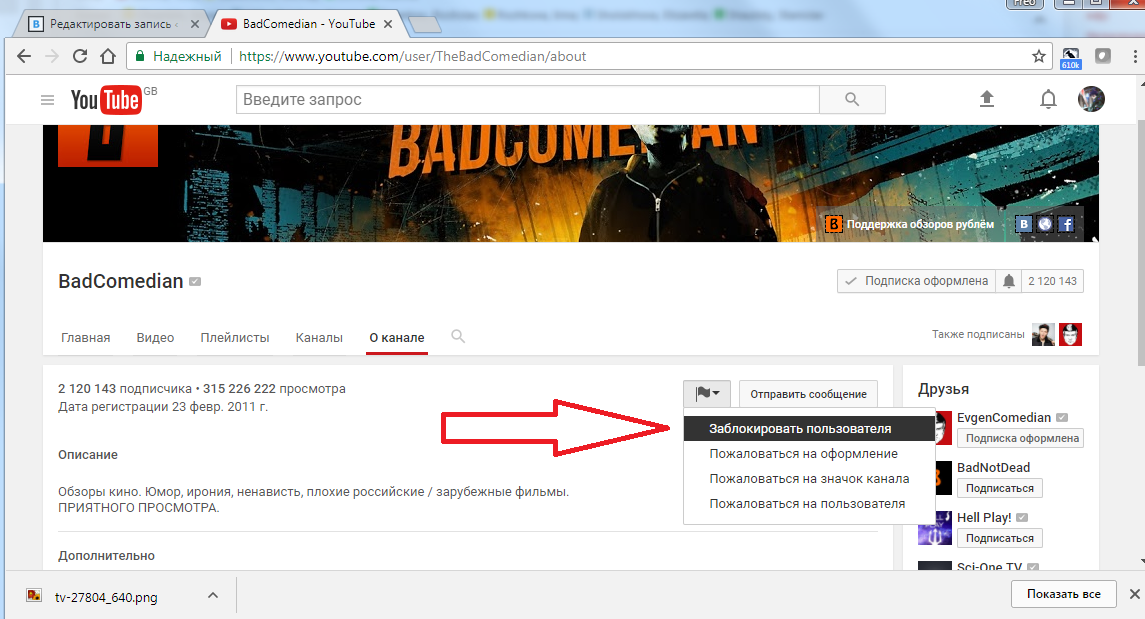
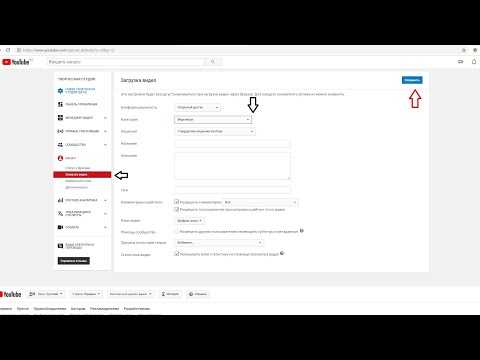
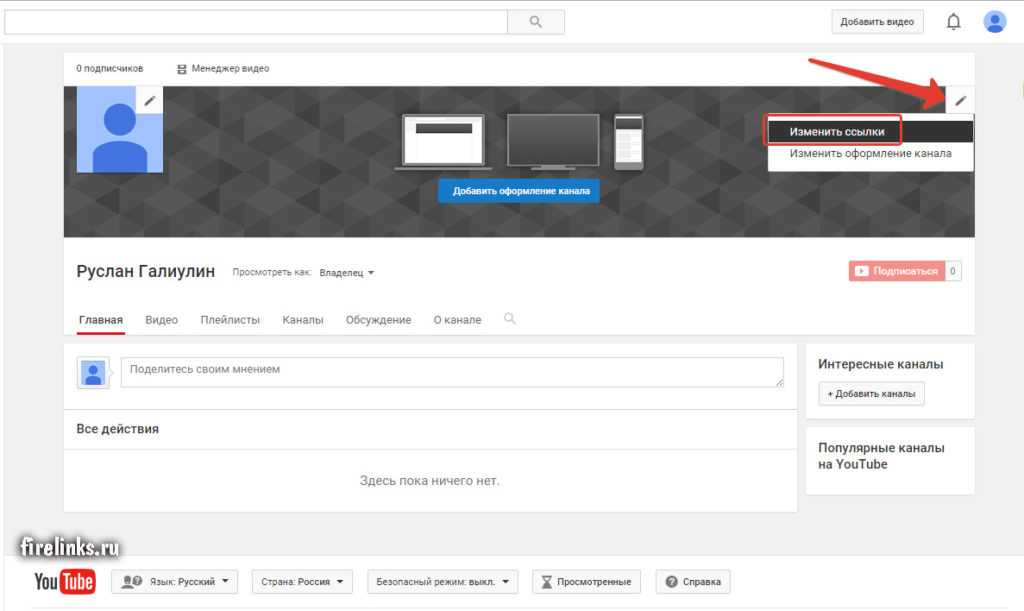
Об авторе